考勤系统使用说明
科密考勤系统操作说明
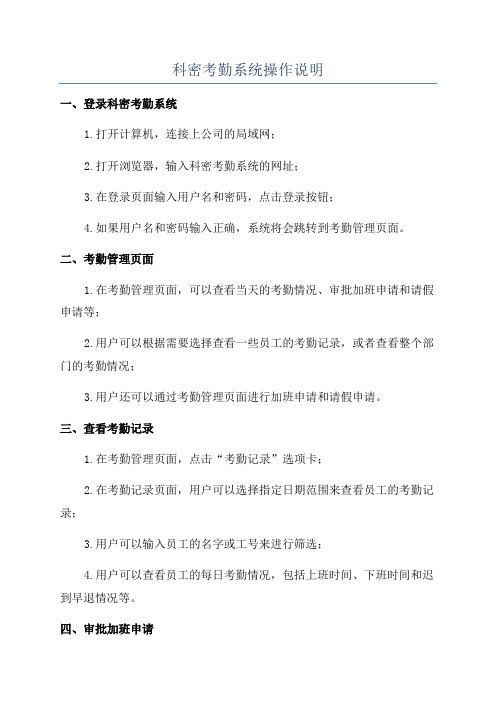
科密考勤系统操作说明一、登录科密考勤系统1.打开计算机,连接上公司的局域网;2.打开浏览器,输入科密考勤系统的网址;3.在登录页面输入用户名和密码,点击登录按钮;4.如果用户名和密码输入正确,系统将会跳转到考勤管理页面。
二、考勤管理页面1.在考勤管理页面,可以查看当天的考勤情况、审批加班申请和请假申请等;2.用户可以根据需要选择查看一些员工的考勤记录,或者查看整个部门的考勤情况;3.用户还可以通过考勤管理页面进行加班申请和请假申请。
三、查看考勤记录1.在考勤管理页面,点击“考勤记录”选项卡;2.在考勤记录页面,用户可以选择指定日期范围来查看员工的考勤记录;3.用户可以输入员工的名字或工号来进行筛选;4.用户可以查看员工的每日考勤情况,包括上班时间、下班时间和迟到早退情况等。
四、审批加班申请1.在考勤管理页面,点击“加班申请”选项卡;2.在加班申请页面,用户可以选择指定日期范围来查看员工的加班申请记录;3.用户可以输入员工的名字或工号来进行筛选;4.用户可以审批加班申请,包括同意、拒绝或者待确认;5.用户还可以查看每个员工的加班记录,包括加班日期、加班时长和加班原因等。
五、请假申请1.在考勤管理页面,点击“请假申请”选项卡;2.在请假申请页面,用户可以选择指定日期范围来查看员工的请假申请记录;3.用户可以输入员工的名字或工号来进行筛选;4.用户可以审批请假申请,包括同意、拒绝或者待确认;5.用户还可以查看每个员工的请假记录,包括请假日期、请假时长和请假原因等。
六、设置1.在考勤管理页面,点击“设置”选项卡;2.在设置页面,用户可以进行系统设置,包括工作时间设定、考勤规则设置等;3.用户可以设置每天的上班时间和下班时间,以及中午休息时间的长短;4.用户还可以设置迟到和早退的时间限制,例如迟到超过15分钟算作旷工等;5.用户可以点击“保存”按钮,保存设置的内容。
七、导出报表1.在考勤管理页面,点击“导出报表”选项卡;2.在导出报表页面,用户可以选择指定日期范围来导出考勤报表;3. 用户可以选择导出的格式,例如Excel或PDF等;4.用户可以选择导出的内容,例如个人考勤记录或整个部门的考勤情况等;5.用户可以点击“导出”按钮,将报表导出到指定位置。
中控考勤系统操作说明书
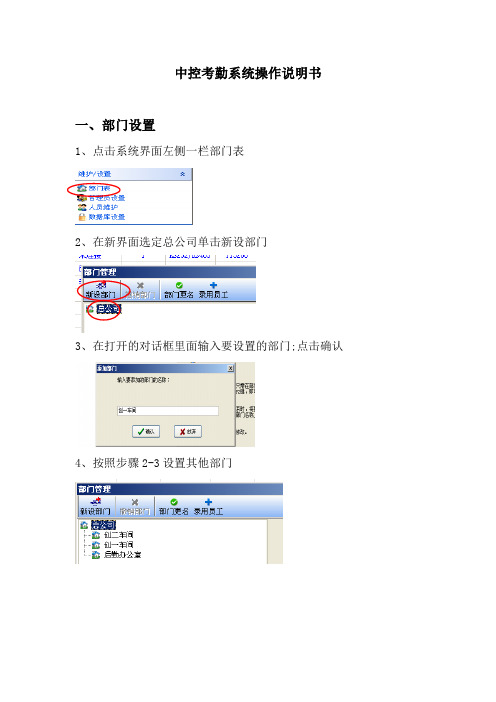
中控考勤系统操作说明书一、部门设置1、点击系统界面左侧一栏部门表2、在新界面选定总公司单击新设部门3、在打开的对话框里面输入要设置的部门;点击确认4、按照步骤2-3设置其他部门二、员工入职录入1、在系统界面上侧打开人员维护2.在新打开对话框选定员工所在部门,点击增加按钮3、在新打开页面输入员工信息,并记录该员工考勤号码4、凭系统中刚输入的该员工考勤号码到其部门考勤机录入指纹即可;三、排班设置为了方便进行考勤数据统计分析,需要对员工上下班时间,打卡时间进行设置,也就是班次设置;因每个部门上班时间不同,需要进行早晚班三个班次设置;现以早班为例进行班次设置并进行人员排班;1、首先进行上下班时间段设置,在考勤系统界面左下角单击时间段维护2、在新打开界面输入时间段信息,输入完毕后,点击保存;3、再次点击增加按钮进行设置下午早班,晚上早班,周三早班、周六早班因公司周三、周六晚班下班时间不同,所以稍微麻烦4、输入完成后,如下图:5、按照1-3的步骤可进行晚班、正常班的时间段设置;然后进行班次管理6、回至考勤系统界面,点击右下角班次管理7、在新开界面,单击新增班次—修改输入班次信息—保存8、点击下方增加时间段按钮9、进行周一周二周四周五周天上午、下午、晚上时间段设置,去掉周三、周六前面的√,选定上午早班、下午早班、晚上早班并点击确认;如图:10、点击增加时间段添加周三时间段,去掉周一周二周四周五周六周天前面的√,选定上午早班、下午早班、周三早班时间段,并点击确认11、点击增加时间段添加周六时间段,去掉周一周二周四周五周三周天前面的√,选定上午早班、下午早班、周六早班时间段,并点击确认11、按照步骤1-11的方式,添加晚班、正常班;四、人员排班新员工入职信息录入完毕后,为了方便查询员工的出勤情况,需要对员工进行排班;排班的前提是必须已设置好班次及时间段详见三排班设置1、点击考勤系统界面点击右下角人员排班2、 调整排班起止时间、选定所要排班的部门、点击全选该部门人员,再点击人员排班以创二为例3、 如在新打开对话框已有排班则先点击—删去原有排班,再点击+,如没有排班,直接点击+4、 在新打开对话框里面单击所要排的班次,再单击确认,然后再次选定部门全选按钮点击确认排班完毕,关闭对话框五、出勤查询1、在考勤系统界面左侧点击从设备下载记录数据2、记录数据下载完毕后点击系统界面上侧统计报表3、在新打开的界面选择要查询的部门、要查询的人员、查询时间,选择完毕后点击查询计算结果如图:5、在考勤计算界面右侧可选择改变出勤状态颜色,方便统计早退、迟到旷工人员六、人员调动当涉及到人员异动的时候,需要在考勤系统做出更改,以方便查询其出勤情况;此处以创一员工梁金凤为例,调至创二上班1、在考勤系统界面点击人员维护2、在打开界面选定找到该员工可用查找功能并选定该员工,点击调动3、在弹出的对话框中选择所要调动至的部门,并点击确认为了方便该员工在调动后的部门打卡,先还需要将其指纹上传至其调动后部门的考勤机4、在考勤系统界面左侧点击从设备下载下载人员信息5、在新打开页面,选择该员工原部门考勤机设备,单击下载6、下载完成后关闭该页面,在考勤系统界面左侧点击上传人员信息到设备7、在新打开的界面中点击反选并找到该员工梁金凤单击选中,同时勾选左下角指纹选项,然后在界面右部选择调动后部门的指纹机;最后单击上传,完成调动;七、人员删除当员工离职的时候,需要对其考勤信息删除,避免占用考勤机内存; 1、在考勤系统界面点击人员维护以杨夏为例2、在新打开界面找到要删除人员并选定,然后单击删除3、删除完成后关闭当前界面,回到考勤系统界面,单价左侧从设备下载人员信息4、在打开的界面,选择该员工所在部门的考勤机,单击查看设备上的用户5、加载完成后,在该界面{新用户}一栏会显现出要删除的人员信息,本地数据已有用户一栏下面单击反选6、单击删除,在弹出的对话框中单击是,完成删除,关闭界面八、常见问题1、进行统计报表查询时,查不到该部门出勤数据;问题原因:没有进行部门排班;解决方法:重新对该部门排班;2、进行统计报表查询时,查不到某员工的出勤信息;问题原因:1、没有对该员工排班;2、该员工部门信息错误3、系统中没有录入或误删该员工资料;4、、该员工没有打卡;解决方法:(1)首先在人员维护中查找该员工是否存在,如若不存在则进行补录;(2)若存在则核对该员工部门信息是否正确,不正确则进行调动至应在部门,并进行重新与其排班设置;(3)若该员工部门信息正确,则记录该员工工号并单击考勤系统上侧出勤记录,找到该员工单击选定并选择要查询的时间段,然后单击查询;如无任何记录出现,则是该员工未打卡;如有记录出现,则是该员工排班出错或未排班,则需对其进行重新排班; 4、员工打不上卡或无法打卡问题原因:手指蜕皮严重,指纹脱落解决方法:1重新与其录指纹;2、对其使用密码打卡签到密码打卡设置进入考勤机终端后台管理,选择管理用户,找到该用户,按下OK—登记密码—完成密码打卡操作输入工号—OK—输入密码—OK5、一个人2个名字2个考勤号码,只有一个是打卡的;问题原因:之前考勤号码更改,旧号码未删除解决方法:登记多余的号码,按照离职删除人员信息方式,删除多余考勤号码;九、注意事项1、每个考勤号码只能用1次,不可重复使用,及时离职删除后也不可使用,避免查询数据时出错;建议登记考勤号码明细表,方便记录查询更改2、每个人每个部门每月只能排1个班;如若重复排班,将查询不到或查询错误出勤情况3、,考勤机终端要定期清理考勤记录,因为每台考勤机只能存80000条考勤记录;操作方法1、从电脑考勤系统上面单击从设备下载考勤数据,2、到考勤机上面长按M/OK键,3、选择数据管理再按M/OK键,4选择删除记录,再按M/OK键;删除完成,退出;。
ZKTeco考勤管理系统使用说明书(1.5版).pdf
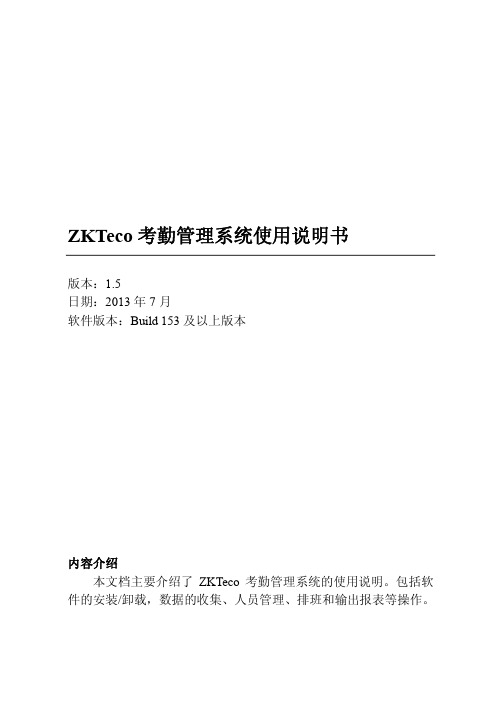
ZKTeco考勤管理系统使用说明书版本:1.5日期:2013年 7 月软件版本:Build153 及以上版本内容介绍本文档主要介绍了 ZKTeco 考勤管理系统的使用说明。
包括软 件的安装/卸载,数据的收集、人员管理、排班和输出报表等操作。
目 录1 软件的安装与卸载 (1)1.1 安装前 (1)1.2 软件的安装 (1)1.3 软件的卸载 (7)1.3.1 考勤管理系统标准版的卸载 (7)1.3.2 联机指纹采集器驱动程序的卸载 (7)1.4 软件快速使用 (7)2 管理程序 (8)2.1 设备与程序的数据交换 (8)2.1.1 设备管理 (8)2.1.2 上传下载数据 (26)2.1.3 实时监控 (31)2.1.4 USB 闪盘管理 (32)2.1.5 短消息管理 (41)2.2 维护设置 (51)2.2.1 部门管理 (52)2.2.2 人员维护 (53)2.2.3 管理员设置 (68)2.2.4 时间段维护 (74)2.2.5 班次管理 (80)2.2.6 人员排班 (82)2.2.7 节日维护 (91)2.2.8 假类设置 (92)2.2.9 考勤规则 (95)2.2.10 数据库设置 (98)2.2.11 系统设置 (102)2.3 考勤处理 (107)2.3.1 公出/请假 (107)2.3.2 忘签到/签退处理 (112)2.3.3 集体迟到/早退处理 (115)2.4 查询/打印 (117)2.4.1 出勤记录 (117)2.4.2 当前在岗情况 (122)2.4.3 统计报表 (123)2.4.4 系统操作日志 (145)2.4.5 报警记录 (147)2.5 数据管理 (147)2.5.1 初始化系统 (147)2.5.2 清除过期数据 (148)2.5.3 备份数据库 (150)2.5.4 导入考勤数据 (150)2.5.5 导出考勤数据 (152)2.6 门禁功能设置 (153)2.6.1 设置时间段 (153)2.6.2 组设置 (156)2.6.3 设置开锁组合 (158)2.6.4 门禁权限 (160)2.6.5 上传设置 (166)3 附录 (168)3.1 确定日期 (168)3.2 选择员工 (168)3.3 选择部门 (168)3.4 选择部门员工 (169)3.5 数据表处理工具条 (169)3.6 导出数据 (170)3.7 高级导出 (172)3.8 自动下载照片 (175)3.9 如何产生许可文件 (178)4 软件使用许可协议 (180)5 常见故障解答 (182)1软件的安装与卸载1.1 安装前使用软件的指纹仪登记指纹功能前,需要先安装联机指纹采集器驱动程 序。
考勤管理系统使用说明

考勤管理系统使用说明考勤管理系统使用说明1、系统介绍1.1 系统概述考勤管理系统是一款用于管理和统计员工考勤数据的软件系统。
它提供了便捷的考勤记录录入、统计分析、报表等功能,帮助企业高效管理员工的出勤情况。
1.2 功能特点1.2.1 考勤记录录入:用户可以通过系统录入员工的考勤记录,包括上班时间、下班时间、迟到早退、请假等情况。
1.2.2 考勤统计分析:系统能够根据员工的考勤记录,自动考勤统计信息和报表,包括缺勤次数、迟到早退次数、加班时长等。
1.2.3 班次管理:系统支持灵活的班次设置和管理,可以根据不同的班次规则进行考勤统计。
2、系统安装与配置2.1 硬件要求2.1.1 服务器:推荐配置为4核CPU、8GB内存、500GB存储空间。
2.1.2 客户端:推荐配置为双核CPU、4GB内存、256GB存储空间。
2.2 软件要求2.2.1 操作系统:服务器端支持Windows Server 2012及以上版本,客户端支持Windows 10及以上版本。
2.2.2 数据库:系统使用MySQL数据库,需要提前安装并配置好数据库环境。
2.3 安装步骤2.3.1 安装包:从官方网站最新版本的考勤管理系统安装包。
2.3.2 解压安装包:将安装包解压到指定目录。
2.3.3 运行安装程序:双击运行安装程序,按照提示完成系统的安装。
2.4 系统配置2.4.1 数据库配置:在安装完成后,打开系统的配置文件,配置数据库连接信息。
2.4.2 员工信息导入:将员工的基本信息导入系统,包括姓名、工号、部门等。
3、系统使用3.1 登录系统3.1.1 启动系统:双击系统图标,打开登录界面。
3.1.2 输入账号密码:输入正确的账号和密码,登录按钮。
3.2 考勤记录录入3.2.1 新建考勤记录:“考勤录入”菜单,选择“新建考勤记录”,进入考勤记录录入界面。
3.2.2 输入考勤信息:根据员工实际出勤情况,填写上班时间、下班时间等信息。
考勤管理系统使用说明
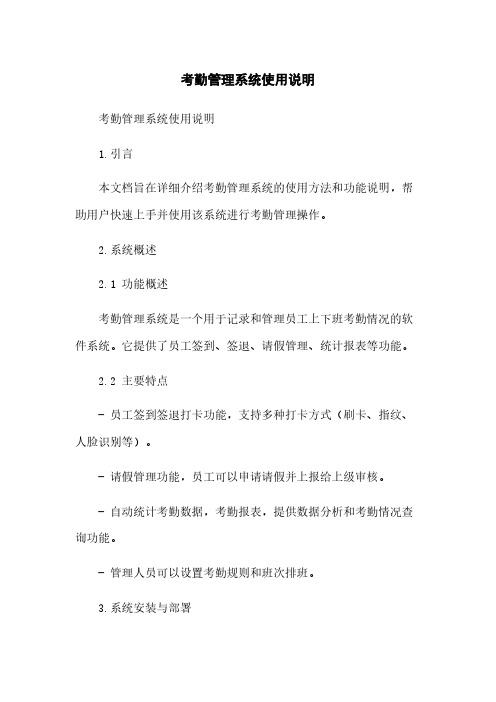
考勤管理系统使用说明考勤管理系统使用说明1.引言本文档旨在详细介绍考勤管理系统的使用方法和功能说明,帮助用户快速上手并使用该系统进行考勤管理操作。
2.系统概述2.1 功能概述考勤管理系统是一个用于记录和管理员工上下班考勤情况的软件系统。
它提供了员工签到、签退、请假管理、统计报表等功能。
2.2 主要特点- 员工签到签退打卡功能,支持多种打卡方式(刷卡、指纹、人脸识别等)。
- 请假管理功能,员工可以申请请假并上报给上级审核。
- 自动统计考勤数据,考勤报表,提供数据分析和考勤情况查询功能。
- 管理人员可以设置考勤规则和班次排班。
3.系统安装与部署3.1 硬件要求- 服务器:推荐配置为4核CPU、8GB内存、100GB磁盘空间。
- 客户端:支持常见的操作系统,如Windows、MacOS、Linux 等。
3.2 软件要求- 操作系统:服务器端推荐使用Linux操作系统,客户端根据各自使用习惯选择操作系统。
- 数据库:系统需要使用MySQL数据库进行数据存储,版本要求为MySQL 5.7及以上。
3.3 系统部署步骤1.准备服务器环境,安装并配置操作系统和必要的软件;2.安装MySQL数据库,并进行相应的配置;3.考勤管理系统安装包,并解压到服务器指定目录;4.创建数据库,并导入系统提供的SQL脚本;5.配置系统相关参数,如数据库连接信息、考勤规则等;6.启动系统并进行测试。
4.用户使用指南4.1 用户登录1.打开考勤管理系统客户端;2.输入用户名和密码;3.登录按钮。
4.2 员工打卡1.进入系统后,打卡按钮;2.根据系统支持的打卡方式进行打卡,如刷卡、指纹、人脸识别等;3.打卡成功后,系统会显示打卡时间和签到/签退状态。
4.3 请假申请1.进入系统后,请假申请按钮;2.填写请假事由、起止日期等相关信息;3.提交申请,等待上级审核。
4.4 考勤统计1.进入系统后,考勤统计按钮;2.选择需要统计的时间范围;3.系统会自动计算考勤数据,并统计报表。
人力资源考勤管理系统使用说明
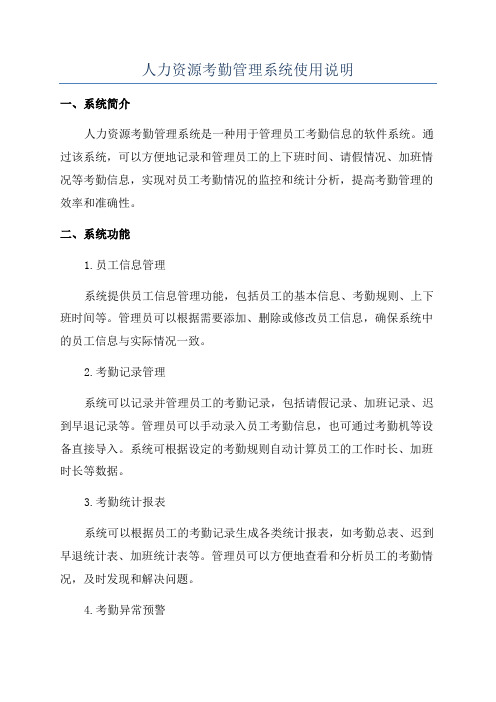
人力资源考勤管理系统使用说明一、系统简介人力资源考勤管理系统是一种用于管理员工考勤信息的软件系统。
通过该系统,可以方便地记录和管理员工的上下班时间、请假情况、加班情况等考勤信息,实现对员工考勤情况的监控和统计分析,提高考勤管理的效率和准确性。
二、系统功能1.员工信息管理系统提供员工信息管理功能,包括员工的基本信息、考勤规则、上下班时间等。
管理员可以根据需要添加、删除或修改员工信息,确保系统中的员工信息与实际情况一致。
2.考勤记录管理系统可以记录并管理员工的考勤记录,包括请假记录、加班记录、迟到早退记录等。
管理员可以手动录入员工考勤信息,也可通过考勤机等设备直接导入。
系统可根据设定的考勤规则自动计算员工的工作时长、加班时长等数据。
3.考勤统计报表系统可以根据员工的考勤记录生成各类统计报表,如考勤总表、迟到早退统计表、加班统计表等。
管理员可以方便地查看和分析员工的考勤情况,及时发现和解决问题。
4.考勤异常预警系统可以根据设定的考勤规则自动判断员工的考勤异常情况,如迟到早退超过规定次数、请假未经批准等。
一旦发现异常情况,系统会及时向管理员发送预警信息,帮助管理员及时采取相应措施。
5.考勤数据备份与恢复系统支持考勤数据的备份和恢复功能,管理员可以定期将考勤数据备份到指定的位置,以防止数据丢失或损坏。
同时,系统也提供数据恢复功能,以便管理员在需要时可以恢复备份的数据。
三、系统使用步骤1.登录系统打开人力资源考勤管理系统,输入正确的用户名和密码,点击登录按钮进入系统。
2.员工信息管理进入系统后,点击员工信息管理模块,可以查看、添加、修改或删除员工的基本信息,包括姓名、部门、职位、工号等。
3.考勤信息录入点击考勤记录管理模块,可以手动录入或通过考勤机等设备导入员工的考勤信息。
录入时需填写员工的上下班时间、请假申请或加班记录等。
4.考勤数据统计点击考勤统计报表模块,可以根据需要生成各类统计报表,如考勤总表、迟到早退统计表、加班统计表等。
科密考勤系统操作说明

科密考勤系统说明书一、考勤卡注册考勤机(MENU)菜单键数据管理用户登记感应卡号登记新登记?是(按钮ok)输入工号按OK键输入完毕按ok键,保存退出按ESC二、读取注册信息登陆终端管理(图1-1)图2-1查看考勤机IP地址方法:MENU 系统设置通讯设置 IP地址登陆终端管理,出现如下界面:(图2-2)图2-2图2-2红色区域可以看到考勤机的IP地址,如果网线没接好,会有警告。
点击[人员注册],[获取所有注册信息],如图2-3点击获取所有注册信息后,系统会自动读取在考勤机上的所有注册信息,如图2-4图2-4图2-4所示在读取注册信息时,名字一栏是和人员编号一样的,修改名字会在后文讲述。
点击[人事管理] [人员录入],就可以看到全部注册信息啦。
如图2-5图2-5三、修改人员姓名在人员录入界面,双击,打开[人员信息]对话框,如图3-1图3-1将该人员姓名正确输入姓名区,单机保存。
五、写入注册信息将人员姓名改好,人员编号及登记号码核对,保证无误,打开[终端管理] [人员注册],[写入卡片及密码]等待数据全部写入考勤机,如有遗漏未写入的,再将遗漏的人员再重新写入。
六、单人员信息注册方法单个人员或者需要注册的数量不多时,可按照如下办法操作:1、在考勤系统中增加人员信息,如图5-1图5-1填入人员编号、姓名和登记号码(登记号码和人员编号一样),点击保存;进入终端管理,查询刚才增加的人员信息,如图5-1,进入[查询条件录入]对话框,如图5-2,可输入人员编号、登记号码或姓名,其中任何一项,找到对应人员后,单机人员,颜色会变为深蓝色如图5-3,单机获取注册信息(注意:是单机获取注册信息,而不是所有注册信息)。
考勤系统使用说明

1、打开考勤系统双击桌面图标“考勤管理系统标准版”2、连接设备在我的设备列表中选中设备2,右击选择“连接设备”,状态显示为“已连接”表示连接成功。
3、新增员工考勤卡制作在程序界面左上角位置点击“人员维护”,选中要新增员工的课别,如新进帐管组员工张三(女),则在人员维护界面左侧找到客服课点击帐管组,而后在界面的上方点击“增加”,输入姓名张三,性别选择女,输入卡号XXXXXX(卡号输入考勤卡前面一组数字即000XXXXXXX),输入完毕后点击保存。
4、上传人员信息至设备在考勤程序主界面左侧,“有关设备操作”中选择“上传人员信息到设备”,如上传帐管新员工张三信息至设备使得该员工可以成功打卡,则在打开的界面左侧找到客服课帐管组,在中间用户一栏中找到张三(拉至底便可看到新增人员信息),选择后点击下方“上传”。
备注:如上传右侧空白框中显示(1) 正在传送人员数据……(08:46:15)(2) [2]操作完成!UploadUser:1 (08:46:16)则表示上传成功。
如显示:(1) 正在传送人员数据……(09:18:27)(2) 378 [2] 设置用户信息->操作失败或数据已存在(09:18:27)(3) [2]操作完成!UploadUser:0 (09:18:27)则上传失败,此时需要断开设备重新连接后再上传。
5、离职人员考勤卡取消每月有员工离职,如想取消卡内信息使得该卡重复使用,步骤如下:a.打开考勤管理系统,在“人员维护”中找到XX组XX员工,选中后,点击界面上方“删除”。
b.双击桌面图标“登记管理软件”,在主界面点击“用户管理”,在打开的界面右侧“指纹管理”下方下拉框中选择“New Unit”,而后点击“连接登记设备”,待显示为“断开连接”,表示连接成功。
c.关闭“用户管理”界面,点击“指纹机到电脑”,在界面上方点击“查看指纹机上的用户”,在界面右侧“新用户(本地数据库不存在)”下方列表中有“选择”、“编号”、“性名”、“权限”,点击“编号”或“姓名”旁的下拉箭头,选择“定制过滤”,在条件中选择等于XX(数字编号)或等于XXX(姓名),选中该员工后在界面中间下方选择“选定的用户”,再点击删除,确认删除。
- 1、下载文档前请自行甄别文档内容的完整性,平台不提供额外的编辑、内容补充、找答案等附加服务。
- 2、"仅部分预览"的文档,不可在线预览部分如存在完整性等问题,可反馈申请退款(可完整预览的文档不适用该条件!)。
- 3、如文档侵犯您的权益,请联系客服反馈,我们会尽快为您处理(人工客服工作时间:9:00-18:30)。
e‐HR系统考勤流程使用培训
请假流程一、请假类别
请假类别
1、年休假
可以显示剩余时数
2、事假
可以跟当月的加班冲抵
请假流程
3、必须销假的情况:
必须销假的情况
(1)请假后又想调整假别:办理销假手续,重新申请差异部分
新申请差部分
(2)请了假实际未休或时数未休足申请时间(销假申请单在e‐HR网页版“下载中心”下载打印后填写,经领导审批后交给对应的HR专员)
病假婚假陪护假产假计划生育假需4、病假、婚假、陪护假、产假、计划生育假需要扫描附件及原件提供给HR查验
请假流程
二、开始、结束时间
始结束时间
1、只能填写工作日的工作时间
注意自己的所属班次:例如常白班1从8:00‐17:00,请半天假的情况下注意中间休息时
请半天假的情况下注意中间休息时间,例如常白班1中午休息时间为12:00‐13:00;
2、系统计算请假时间以开始、结束时间为准,
系统计算请假时间以开始结束时间为准务必要填写准确;
请假流程
三、时间长度
时间长度
1、请假时数应为整数或.5;即半小时自动进
5
位;
2、系统核算的时数与填写的时间长度无关,
系统核算的时数与填写的时间长度无关但此项必须填写;
加班流程
一、加班日期
加班期
1、加班日期和加班开始时间、加班结束时间应该是同一天(跨0点夜班情况下加班结束时间应该在后一天)。
束时间应该在后一天)
加班流程
2、加班日期和加班开始时间和结束时间不要
加班期和加班始时间和结束时间不要填错
加班流程
二、时间长度
1、时间长度不应填写为:1.25,2.33等
.5
非整数或非的时数;加班时数以半小时
进位,尾数满20分钟可以进位为半小时;
2、加班时数是以实际申请时间结合打卡时数最终确定的申请时间少于打卡时卡时数最终确定的,申请时间少于打卡时间,以申请时间为准。
例如常白班1的员工申请8:00‐18:00加班9
小时,实际7:30、17:23刷卡的,实际确认小时实际刷卡的实际确认
的加班时数即为8:00‐17:23,8.5小时;
加班流程
三、是否吃午餐、是否吃晚餐
是否吃午餐是否吃晚餐
1、与有无领餐券、有无在食堂就餐无关;
2、跟加班时数有关;
3、中餐扣减1小时,晚餐扣减0.5小时;
加班流程
四、是否出差
四是否出差
1、默认否,如果勾选是,会自动
、默认“否”,如果勾选“是”,会自动把出差的开始时间和结束时间做2条补卡记录;
2、解决出差计算加班的问题;
加班流程
五、加班申请时数不足的处理
加班申请时数不足的处
例:已经提交的加班申请的时间为17:00
‐18:00,但到18:00事情没做完,要继续加班,怎么办?
另外提交一条18:00‐加班结束时间的加班申请流程即可。
出差/外出流程
一、开始时间、结束时间
开始时间结束时间
、只能填写作日、作时间;
1、只能填写工作日、工作时间;
例如:常白班1,工作日去办事,一直办到18:00,结束时间也只能填写到17:00;
结束时间也只能填写到
常白班1,周日出差去外地,开始时间只能填写周一的8:00
填写周的
中途外出的跟实际打卡时间间不应缺漏2、中途外出的跟实际打卡时间之间不应缺漏
出差/外出流程
二、时间长度
二时间长度
1、只能填写整数或.5的时间,每半小时进位;
三、出发时间、返回时间
三出发时间返回时间
填写实际的出发时间和返回时间,不受是否工作时间限制;
工作时间限制
补卡流程
一、漏打卡日期、漏打卡时间
漏打卡期漏打卡时间
正确填写
二、进出标志
应正确填写,“进”or“出”不应填错,系统不会判断,但填错就会出现缺勤
统不会判断,一但填错就会出现“缺勤”的异常。
考勤查询
一、9:00后可以在e‐HR网页版查看相关考勤数
后以在页版查看相关考勤数据。
每天9:00前,各公司负责考勤的HR完成同步截至前一天的系统里的刷卡数据,确认进入系统的请假、加班、补卡、出差确认进入系统的请假加班补卡出差记录,并完成考勤分析;
二、系统中同步过来的异常情况应该及时去
系统中同步过来的异常情应该及时去补相应的流程;
考勤流程处理的时间
一、每天应及时处理前一天的异常;
每应时处前的异常
二、每月异常处理截止到当月30日,30日后即封闭前一个考勤周期的所有流程;
三外网登录请安装具体参见信息部三、外网登录,请安装VPN,具体参见信息部之前发的通知;
四、同事代为填写;
各区域HR联系方式e‐HR咨询群:328606939
中圣咨询群
高科、研究院,庄萍,8096;
管道:谭凤;
工程公司:陈磊;
机械江宁:杨卉;
机械六合:陈孝萍、宋亚;
谢谢!。
